Você já baixou algo da Interwebs apenas para ter problemas para descobrir para onde foi? Na maioria das vezes, os navegadores salvam em um local de sua escolha por padrão, sem solicitar sua entrada. Que rude! Não sei dizer quantas vezes ao longo dos anos esqueci de alternar essa configuração para forçar qualquer navegador que estou usando no momento a PERGUNTAR onde salvar as coisas.
Felizmente lá É uma maneira simples de consertar isso. Alguns cliques, alguns segundos do seu tempo e você poderá sempre escolher onde salvar cada uma de suas fotos, arquivos e vídeos.
Alterar o local de download no Chrome
Considerando que o Chrome é meu navegador preferido, esta foi uma das primeiras coisas que fiz quando recebi este laptop pela primeira vez. Enquanto configurava a máquina ao meu gosto, imediatamente baixei o Chrome e mudei esta pequena joia para a posição "ligado".
Clique nos três pontos no canto superior direito do Chrome e clique em "Definições." No menu do lado esquerdo, role para baixo e clique na seta para baixo ao lado de ”Avançado.” A partir daqui, clique "Transferências."
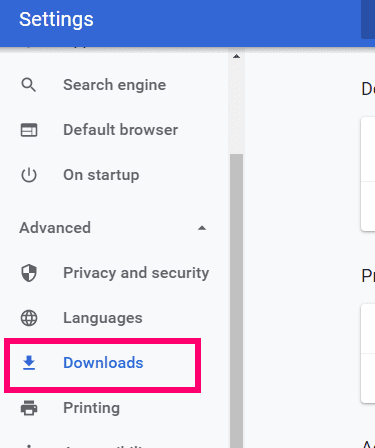
Como você pode ver, o local é definido automaticamente para salvar em C: \ Usuários \ SeuNome \ Downloads. Observe também que o botão para perguntar onde salvar as coisas está definido como desligado por padrão.
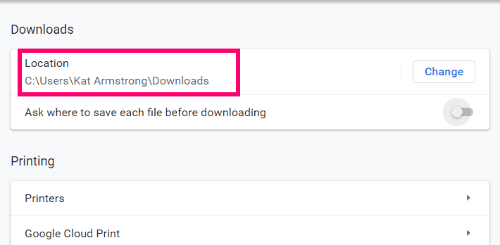
Agora você tem duas opções. Você pode clicar "Mudar" próximo a essa pasta padrão, navegue até uma pasta na qual deseja sempre salvar tudo e clique em "Salve ." Ou você pode alternar para o "Sobre" posição localizada à direita de ”Pergunte onde salvar cada arquivo antes de fazer o download.”
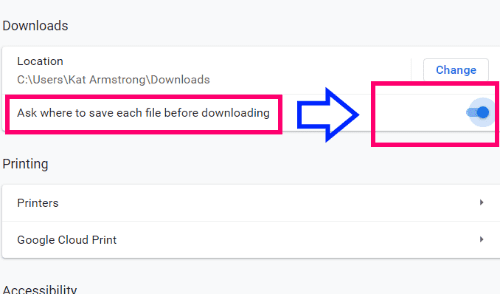
Pessoalmente, quero que meus navegadores me perguntem onde salvar as coisas. Eu não quero que tudo que eu baixe vá para um lugar. Sou altamente organizado! Tenho pastas específicas designadas para baixar fotos, vídeos, instaladores de aplicativos / programas e assim por diante. Isso apenas torna as coisas mais fáceis e limpas para eu gerenciar. A opção é com você, obviamente, e com o que você preferir.
Que outras dicas e truques posso dar para tornar sua vida usando o Chrome um pouco mais fácil?
Feliz surf!